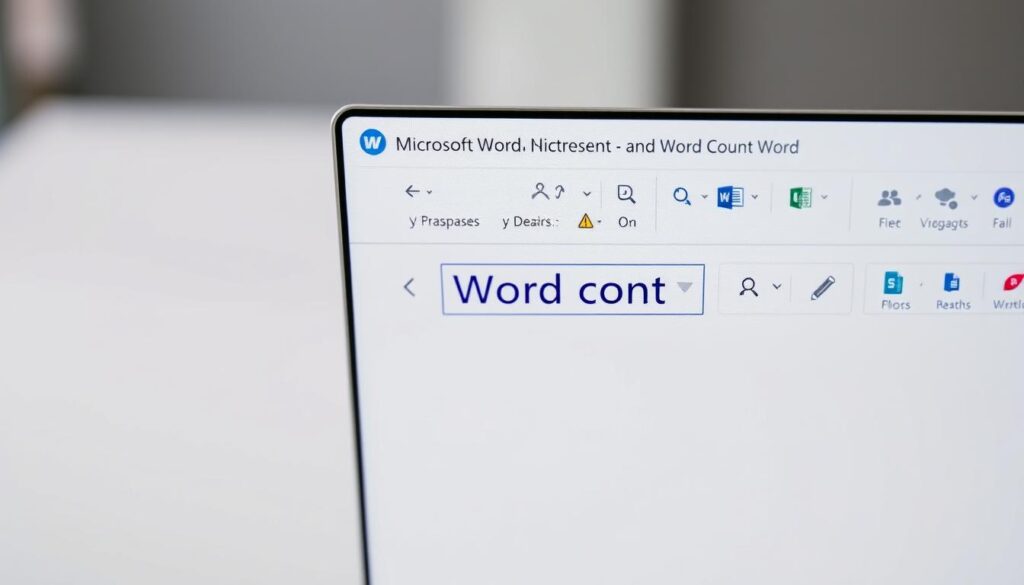Het bijhouden van de tekstlengte is cruciaal bij het schrijven van documenten. Microsoft Word biedt eenvoudige manieren om het aantal woorden te controleren. Deze tool helpt bij het bewaken van de grootte van uw document voor verschillende schrijftaken.
De statusbalk toont realtime updates van het aantal woorden terwijl u typt. Een simpele klik onthult gedetailleerde info over woorden, tekens en meer. Deze functie helpt u te voldoen aan documentvereisten en de voortgang bij te houden.
Woordentelling in Microsoft Word is veelzijdig. U kunt het hele document of specifieke secties controleren. Deze flexibiliteit is geschikt voor schrijvers in verschillende vakgebieden en stijlen.
Belangrijkste punten
- Microsoft Word biedt meerdere methoden om het aantal woorden bij te houden
- Updates van het aantal woorden in realtime zijn beschikbaar in de statusbalk
- U kunt het aantal woorden controleren voor hele documenten of geselecteerde tekst
- Woordentelling helpt bij het beheren van de documentlengte en schrijfdoelen
- Krijg eenvoudig toegang tot gedetailleerde tekststatistieken met ingebouwde hulpmiddelen
Waarom het belangrijk is om uw woordenaantal te weten
Woordentelling is essentieel voor schrijvers in verschillende vakgebieden. Het heeft invloed op het succes van academische papers, zakelijke rapporten en creatieve projecten. Door de lengte van uw schrijfwerk bij te houden, kunt u voldoen aan specifieke vereisten en doelen.
Belang in academisch schrijven
Academische opdrachten hebben vaak strikte woordlimieten. De Word-documenttool helpt studenten om binnen deze limieten te blijven. Het helpt ook om de kwaliteit van de inhoud te behouden.
Door het aantal woorden te controleren, kunt u richtlijnen volgen en bondig schrijven. U voorkomt ook boetes voor het overschrijden van de limiet.
- Zorg ervoor dat de richtlijnen voor toewijzing worden nageleefd
- Zorg voor bondige en gerichte teksten
- Vermijd boetes voor het overschrijden van de woordlimiet
Relevantie voor bedrijfsrapporten
In het bedrijfsleven, hoe woorden te tellen in Microsoft Word is cruciaal. Professionele communicatie moet precies en kort zijn1. De woordentellingfunctie helpt schrijvers dit doel te bereiken.
- Maak bondige presentaties
- Stroomlijn complexe informatie
- Voldoe aan communicatienormen op directieniveau
Voordelen voor creatieve schrijvers
Creatieve schrijvers gebruiken woordentelling om de voortgang bij te houden en aan publicatievereisten te voldoen1. Het stellen van dagelijkse schrijfdoelen helpt om substantieel werk te produceren. Bijvoorbeeld, het schrijven van 250 woorden per dag kan jaarlijks meer dan 91.000 woorden opleveren1.
“Woorden zijn het krachtigste gereedschap van een schrijver, en het bijhouden ervan is de sleutel tot het beheersen van je vak.”
| Schrijftype | Voordeel van het aantal woorden |
|---|---|
| Academisch | Voldoen aan de richtlijnen voor opdrachten |
| Bedrijf | Zorg voor duidelijkheid en beknoptheid |
| Creatief | Volg de voortgang en bereik doelen |
Hoe u uw woordenaantal in Microsoft Word kunt controleren
Het bijhouden van het aantal woorden is essentieel voor schrijvers, studenten en professionals. Het helpt om te voldoen aan schrijfvereisten en bespaart tijd. Weten hoe je snel het aantal woorden kunt controleren is een waardevolle vaardigheid.
Microsoft Word biedt verschillende manieren om het aantal woorden in uw document te controleren. De statusbalk onderaan is de handigste methode. Op deze manier kunt u eenvoudig uw schrijfvoortgang controleren.
De statusbalk gebruiken
Word toont het aantal woorden in de statusbalk voor Windows-gebruikers. Kunt u het niet zien? Klik met de rechtermuisknop op de statusbalk en selecteer 'Woordentelling'. Met deze methode kunt u het aantal woorden direct controleren.
Toegang tot de Woordenteltool
Voor gedetailleerde tellingen gebruikt u het dialoogvenster Woordentelling. Ga in Windows naar de Beoordeling tabblad en klik op "Woordentelling". Mac-gebruikers kunnen dit vinden onder de Hulpmiddelen menu2.
Sneltoetsen voor snelle toegang
- Windows-gebruikers: Druk op Ctrl+Shift+G
- Mac-gebruikers: Druk op Command+Shift+G
Om woorden in een specifieke sectie te tellen, markeert u de tekst. De statusbalk toont het geselecteerde woordenaantal. Het toont een x van y-formaat.
X vertegenwoordigt geselecteerde woorden, terwijl y het totale aantal woorden in het document weergeeft2.
Dankzij de snelle woordentelling kunt u gefocust blijven en uw schrijfdoelen efficiënt behalen!
Gebruik makend van Microsoft Word Online? Het aantal woorden verschijnt linksonder in uw bestand3.
Tips voor het beheren en bijhouden van het aantal woorden
Microsoft Word- woordentellingfunctie kan uw schrijfefficiëntie verbeteren. Het stellen van duidelijke doelen helpt u om gefocust te blijven op verschillende projecten. De juiste woorden tel tool maakt het bijhouden van de voortgang van elke schrijfopdracht eenvoudiger45.
Het stellen van doelen voor het aantal woorden
Verschillende schrijfformaten hebben unieke verwachtingen voor het aantal woorden. Blogberichten variëren meestal van 600 tot 2000 woorden. Bedrijfsrapporten zijn bondiger, meestal tussen de 2000 en 10.000 woorden.6.
Duidelijke woordentellingdoelen helpen om de tijd effectief te beheren. Ze zorgen er ook voor dat schrijfdiscipline behouden blijft gedurende uw project.5.
Woordentelling gebruiken voor bewerken en herzien
Het aantal woorden in Microsoft Word wordt in realtime bijgewerkt terwijl u typt. Dit zorgt voor nauwkeurige tracking tijdens het bewerken5.
De tool biedt gedetailleerde statistieken zoals het aantal tekens, regels en paragrafen. Deze helpen u uw schrijfstijl te verfijnen en te voldoen aan specifieke publicatievereisten.4.
Hulpmiddelen en invoegtoepassingen voor verbeterde tracking
Ontdek de aanpassingsopties van Microsoft Word om het beheer van het aantal woorden te verbeteren. U kunt de knop voor het aantal woorden toevoegen aan uw werkbalk Snelle toegang4.
Dagelijkse woordentellinglogs kunnen de productiviteit van lange-termijn schrijfprojecten verhogen. Ze helpen ook om de motivatie gedurende je werk te behouden.5.
Veelgestelde vragen
Hoe controleer ik snel het aantal woorden in Microsoft Word?
Kan ik het aantal woorden tellen voor een specifiek gedeelte van mijn document?
Zijn er sneltoetsen om het aantal woorden te controleren?
Waarom is het aantal woorden belangrijk voor verschillende soorten teksten?
Kan ik een live woordentelling in mijn document invoegen?
Hoe kan ik mijn woordenaantal effectiever beheren?
Is het aantal woorden beschikbaar op mobiele apparaten?
Welke aanvullende informatie biedt de woordenteltool?
Bronkoppelingen
- Waarom uw woordenaantal zo belangrijk is | Publicatiecoach – https://www.publicationcoach.com/word-count/
- Hoe u het aantal woorden in Microsoft Word kunt controleren – https://www.howtogeek.com/771003/how-to-check-the-word-count-in-microsoft-word/
- Hoe controleer ik het aantal woorden in Microsoft Word Online? – https://www.anycount.com/word-count-in-microsoft-word/how-can-you-find-a-word-count-in-microsoft-word-online/
- Hoe u het aantal woorden in Microsoft Word kunt controleren – https://www.process.st/how-to/check-word-count-on-microsoft-word/
- Waar is het aantal woorden in Word: een gids voor elke gebruiker – Adazing – https://www.adazing.com/where-is-word-count-in-word/
- Hoe je woorden in Word telt – https://www.thebricks.com/resources/how-to-count-words-in-word